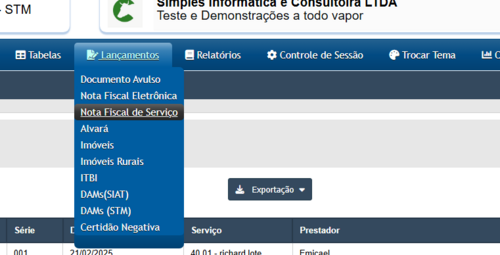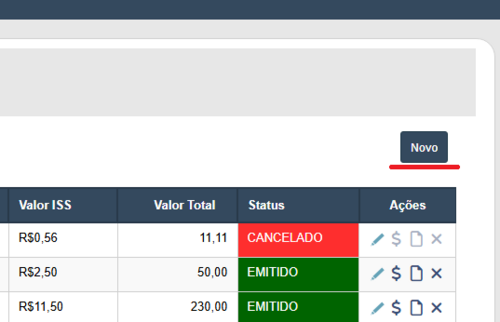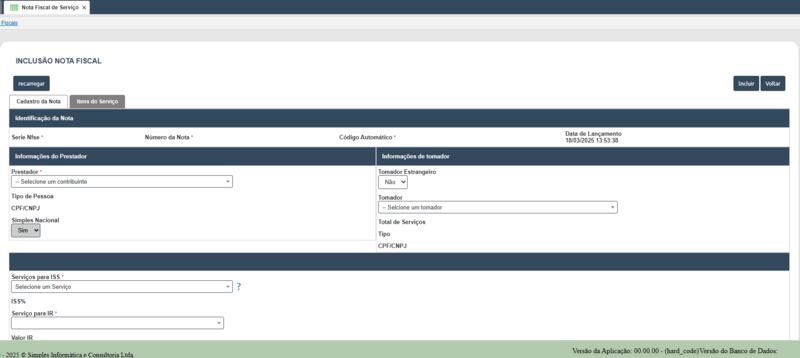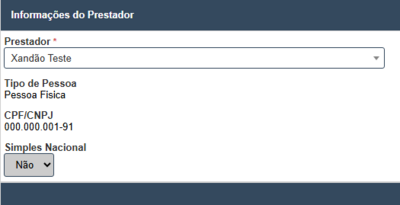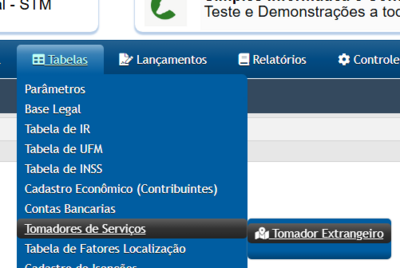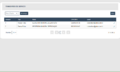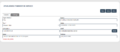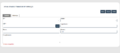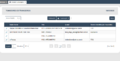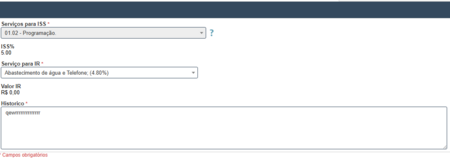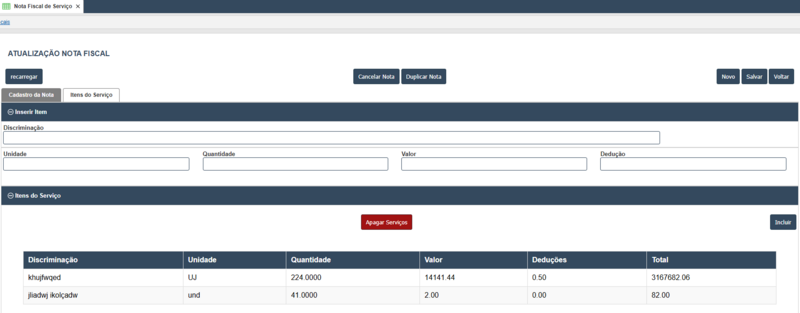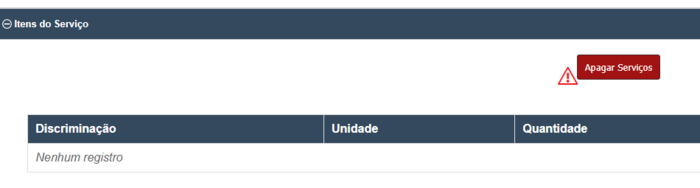Stm:novaNotaFiscal: mudanças entre as edições
(ADD: Finalização de conteúdo da nota) |
(ajuste de escrita) |
||
| Linha 2: | Linha 2: | ||
{| style="width:100%;" | | {| style="width:100%;" | | ||
| style="width:50%; vertical-align:top;" | | | style="width:50%; vertical-align:top;" | | ||
Para lançar notas no sistema, | Para lançar notas fiscais no sistema, acesse o menu '''"Lançamentos"''' e selecione a opção '''"Nota Fiscal de Serviço"'''. | ||
| style="width:50%;" | | | style="width:50%;" | | ||
[[Arquivo:Stm-menu-nota-fiscal.png|center|thumb|500px|Aba de Notas Fiscais no menu.]] | [[Arquivo:Stm-menu-nota-fiscal.png|center|thumb|500px|Aba de Notas Fiscais no menu.]] | ||
|- | |- | ||
| style="width:50%; vertical-align:top;" | | | style="width:50%; vertical-align:top;" | | ||
Em seguida, clique em '''"Novo"''' no canto superior direito da listagem | Em seguida, clique em '''"Novo"''', no canto superior direito da listagem, para iniciar o cadastro de uma nova nota. | ||
| style="width:50%;" | | | style="width:50%;" | | ||
[[Arquivo:Stm-botao-novo-nf.png|center|thumb|500px|Botão para adicionar Notas Fiscais.]] | [[Arquivo:Stm-botao-novo-nf.png|center|thumb|500px|Botão para adicionar Notas Fiscais.]] | ||
|} | |} | ||
Você será direcionado ao '''formulário de inserção''', composto por duas páginas: | |||
* '''Página 1''': Informações descritivas da nota; | |||
* '''Página 2''': Itens e impostos vinculados à nota. | |||
[[Arquivo:Stm-formulario-nf.png|center|thumb|800px|Formulário de Nota Fiscal.]] | [[Arquivo:Stm-formulario-nf.png|center|thumb|800px|Formulário de Nota Fiscal.]] | ||
| Linha 17: | Linha 19: | ||
<div style=" | <div style=" | ||
padding: | padding: 1em; | ||
color: #000; | color: #000; | ||
background-color: #f8f9fa; | background-color: #f8f9fa; | ||
| Linha 23: | Linha 25: | ||
font-family: 'Menlo','Consolas','Monaco','Noto Mono','Nimbus Mono L',monospace; | font-family: 'Menlo','Consolas','Monaco','Noto Mono','Nimbus Mono L',monospace; | ||
font-size: 1em;"> | font-size: 1em;"> | ||
⦿ Caso | ⦿ Caso ainda não tenha realizado as configurações iniciais do sistema, recomendamos a leitura da seção '''"[[Stm:visaoGeralStm#Tabelas|Página inicial do STM]]"''', que apresenta os elementos fundamentais para o funcionamento adequado do sistema antes da geração de documentos fiscais. | ||
</div> | </div> | ||
== Cadastro da Nota == | == Cadastro da Nota == | ||
Durante o preenchimento do formulário, serão solicitadas as seguintes informações: | |||
=== Informações de Identificação da Nota Fiscal === | |||
* Número, | |||
* Série, | |||
* Código da Nota, | |||
* Data de Lançamento. | |||
* Informações do Prestador. | * Informações do Prestador. | ||
* Informações do Tomador. | * Informações do Tomador. | ||
* Informações de Serviço. | * Informações de Serviço. | ||
<pre> | |||
Todas as informações para identificação da nota são definidas indiretamente pelo sistema, através dos parâmetros. | ⦿ Todas as informações para identificação da nota são definidas indiretamente pelo sistema, através dos parâmetros. | ||
</pre> | |||
=== Informações do Prestador === | === Informações do Prestador === | ||
{| style="width:100%;" | | {| style="width:100%;" | | ||
| style="width:50%; vertical-align:top;" | | | style="width:50%; vertical-align:top;" | | ||
Nesta seção, selecione o contribuinte responsável pela nota, por meio de um campo de busca. Serão exibidos também o '''CPF/CNPJ''' e a indicação se o prestador '''opta pelo Simples Nacional'''. | |||
| style="width:50%;" | | | style="width:50%;" | | ||
[[Arquivo:Stm-bloco-prestador-nf.png|center|400px|thumb|Prestador de Serviço.]] | [[Arquivo:Stm-bloco-prestador-nf.png|center|400px|thumb|Prestador de Serviço.]] | ||
| Linha 51: | Linha 55: | ||
{| style="width:100%;" | | {| style="width:100%;" | | ||
| style="width:50%; vertical-align:top;" | | | style="width:50%; vertical-align:top;" | | ||
Aqui você deve indicar quem está recebendo o serviço. Assim como no prestador, utilize o campo de seleção para escolher um tomador previamente cadastrado no sistema. | |||
Existem dois tipos de tomadores: | |||
* Tomador Padrão | |||
* Tomador Estrangeiro | |||
| style="width:50%;" | | | style="width:50%;" | | ||
[[Arquivo:Stm-bloco-tomador-nf.png|center|thumb|500px|Bloco de Tomador de Serviço.]] | [[Arquivo:Stm-bloco-tomador-nf.png|center|thumb|500px|Bloco de Tomador de Serviço.]] | ||
| Linha 59: | Linha 67: | ||
{| style="width:100%;" | | {| style="width:100%;" | | ||
| style="width:50%; vertical-align:top;" | | | style="width:50%; vertical-align:top;" | | ||
Ambos os tipos devem ser previamente cadastrados na '''"Tabela de Tomadores"''', localizada no menu '''"Tabelas"'''. O cadastro é simples e requer apenas as informações essenciais de cada tomador. | |||
| style="width:50%;" | | | style="width:50%;" | | ||
[[Arquivo:Stm-menu-tomadores-servico-nf.png|center|thumb|400px|Tomadores de Serviço no Menu.]] | [[Arquivo:Stm-menu-tomadores-servico-nf.png|center|thumb|400px|Tomadores de Serviço no Menu.]] | ||
| Linha 83: | Linha 91: | ||
{| style="width:100%" | | {| style="width:100%" | | ||
| style="width:50%; vertical-align:top;" | | | style="width:50%; vertical-align:top;" | | ||
No último bloco da aba de cadastro, informe os dados relacionados aos serviços prestados, como: | |||
* Serviço utilizado para cálculo de '''ISSQN''' e '''IR'''; | |||
* Campo descritivo para o histórico da nota. | |||
| style="width:50%; vertical-align:top;" | | | style="width:50%; vertical-align:top;" | | ||
[[Arquivo:Stm-bloco-servicos-nf.png|center|thumb|450px|Bloco de Informações para Serviço.]] | [[Arquivo:Stm-bloco-servicos-nf.png|center|thumb|450px|Bloco de Informações para Serviço.]] | ||
| Linha 89: | Linha 99: | ||
== Itens do Serviço == | == Itens do Serviço == | ||
A página | A segunda página do formulário está dividida em dois blocos: | ||
* Itens da Nota Fiscal | |||
* Cálculo e detalhamento de impostos | |||
A inclusão de itens é simples e requer o preenchimento dos seguintes campos: | |||
* | * Descrição clara do item; | ||
* | * '''Unidade de medida (UND)'''; | ||
* | * '''Quantidade de itens''' conforme a unidade; | ||
* | * '''Valor unitário''' do item; | ||
* | * '''Desconto aplicado''' (deixe em branco caso não haja desconto). | ||
Após preencher | Após preencher os campos, adicione o item à nota. Os registros são armazenados temporariamente até a finalização do processo. | ||
[[Arquivo:Stm-itens-nota-nf.png|center|thumb|800px|Itens da Nota Fiscal.]] | [[Arquivo:Stm-itens-nota-nf.png|center|thumb|800px|Itens da Nota Fiscal.]] | ||
Para visualizar o detalhamento do cálculo, é necessário | <pre> | ||
⦿ Para visualizar o detalhamento do cálculo dos impostos, é necessário salvar a nota. O sistema atualizará os campos automaticamente com base nos itens cadastrados. | |||
</pre> | |||
Não se preocupe com erros na adição dos itens — os cálculos são reprocessados sempre que a nota é salva. | |||
[[Arquivo:Stm-detalhamento-calculo-nf.png|center|thumb|800px|Detalhamento de cálculo.]] | [[Arquivo:Stm-detalhamento-calculo-nf.png|center|thumb|800px|Detalhamento de cálculo.]] | ||
= Observações = | = Observações = | ||
* | * Após a inclusão da nota fiscal, '''não será mais possível alterar os serviços vinculados ao ISS'''. | ||
[[Arquivo:Stm-campo-servico-iss-nf.png|center|thumb|700px|Campo de Serviço ISS bloqueado após a inclusão.|]] | [[Arquivo:Stm-campo-servico-iss-nf.png|center|thumb|700px|Campo de Serviço ISS bloqueado após a inclusão.|]] | ||
* O botão '''"Apagar Serviços"''' exclui todos os registros da tabela de itens. Tenha cuidado ao atualizar a lista de itens ou ao tentar remover um registro. | * O botão '''"Apagar Serviços"''' exclui '''todos os registros da tabela de itens'''. Tenha cuidado ao atualizar a lista de itens ou ao tentar remover um registro. | ||
* Qualquer alteração na lista de itens ou exclusão de registros deve ser feita com cautela. | |||
[[Arquivo:Stm-botao-apagar-servicos-nf.png|center|thumb|700px|Cuidado ao remover itens da nota!]] | [[Arquivo:Stm-botao-apagar-servicos-nf.png|center|thumb|700px|Cuidado ao remover itens da nota!]] | ||
Edição das 14h34min de 19 de março de 2025
Nota Fiscal
|
Para lançar notas fiscais no sistema, acesse o menu "Lançamentos" e selecione a opção "Nota Fiscal de Serviço". |
|
|
Em seguida, clique em "Novo", no canto superior direito da listagem, para iniciar o cadastro de uma nova nota. |
Você será direcionado ao formulário de inserção, composto por duas páginas:
- Página 1: Informações descritivas da nota;
- Página 2: Itens e impostos vinculados à nota.
⦿ Caso ainda não tenha realizado as configurações iniciais do sistema, recomendamos a leitura da seção "Página inicial do STM", que apresenta os elementos fundamentais para o funcionamento adequado do sistema antes da geração de documentos fiscais.
Cadastro da Nota
Durante o preenchimento do formulário, serão solicitadas as seguintes informações:
Informações de Identificação da Nota Fiscal
- Número,
- Série,
- Código da Nota,
- Data de Lançamento.
- Informações do Prestador.
- Informações do Tomador.
- Informações de Serviço.
⦿ Todas as informações para identificação da nota são definidas indiretamente pelo sistema, através dos parâmetros.
Informações do Prestador
|
Nesta seção, selecione o contribuinte responsável pela nota, por meio de um campo de busca. Serão exibidos também o CPF/CNPJ e a indicação se o prestador opta pelo Simples Nacional. |
Informações do Tomador
|
Aqui você deve indicar quem está recebendo o serviço. Assim como no prestador, utilize o campo de seleção para escolher um tomador previamente cadastrado no sistema. Existem dois tipos de tomadores:
|
|
Ambos os tipos devem ser previamente cadastrados na "Tabela de Tomadores", localizada no menu "Tabelas". O cadastro é simples e requer apenas as informações essenciais de cada tomador. |
Tomadores de Serviço e Tomadores Estrangeiros são cadastros simples com informações pontuais a serem preenchidas.
Informações de Serviço
|
No último bloco da aba de cadastro, informe os dados relacionados aos serviços prestados, como:
|
Itens do Serviço
A segunda página do formulário está dividida em dois blocos:
- Itens da Nota Fiscal
- Cálculo e detalhamento de impostos
A inclusão de itens é simples e requer o preenchimento dos seguintes campos:
- Descrição clara do item;
- Unidade de medida (UND);
- Quantidade de itens conforme a unidade;
- Valor unitário do item;
- Desconto aplicado (deixe em branco caso não haja desconto).
Após preencher os campos, adicione o item à nota. Os registros são armazenados temporariamente até a finalização do processo.
⦿ Para visualizar o detalhamento do cálculo dos impostos, é necessário salvar a nota. O sistema atualizará os campos automaticamente com base nos itens cadastrados.
Não se preocupe com erros na adição dos itens — os cálculos são reprocessados sempre que a nota é salva.
Observações
- Após a inclusão da nota fiscal, não será mais possível alterar os serviços vinculados ao ISS.
- O botão "Apagar Serviços" exclui todos os registros da tabela de itens. Tenha cuidado ao atualizar a lista de itens ou ao tentar remover um registro.
- Qualquer alteração na lista de itens ou exclusão de registros deve ser feita com cautela.
Dúvidas
Se precisar de ajuda, entre em contato com o suporte clicando aqui!